Как подключить ps3 к домашнему кинотеатру
Итак, давайте разберемся как подключить игровую приставку playstation 3 будь то к телевизору или монитору различными способами и при этом не допустить детских ошибок.
Подключение Playstation 3 к телевизору через HDMI и какие могут быть проблемы
Самый простой способ, самый распространенный и имеет самое высокое качество изображения. Вам дополнительно потребуется HDMI кабель, так как в комплекте с Playstation 3 его нету. Здесь все просто: вставляем один конец кабеля в игровую приставку, а второй в свободный разъем телевизора. Запускаем консоль и находим тот HDMI канал к которому подключились. Какие могут возникнуть вопросы:
- Нету изображения - проверьте правильность подключения, тот ли порт HDMI вы выбрали, либо попробуйте другой HDMI кабель
- Нет звука - возможно в телевизоре или приставке выбран другой способ вывода звукового сигнала. Поройтесь в настройках телевизора, но сначала сделайте сброс настроек на PS3: выключаем стандартно, а при включении держим кнопку power на приставке до второго звукового сигнала, затем отпускаем. Консоль попросит указать способ вывода аудио и видео. Мы занимаемся прокатом игровых приставок в Минске и заметили такую вещь: если после современного телевизора LG подключить приставку к современному телевизору Samsung, то зачастую звука нет. Помогает сброс, как описано выше. Кстати, тем кто живет в Минске - можете взять у нас напрокат ps3 или ps4 со скидкой в 10%. Просто скажите, что прочитали это в статье ;). Цены, условия и прочее - прокат приставок в Минске.

Коннектим консоль с телевизором через AV
Данный способ так же выдает изображение высокой четкости. Здесь так же все просто - подключаем кабели по цвету к телевизору, второй конец в приставку, находим av канал на телевизоре. При самом первом запуске держим кнопку запуска консоли до второго звукового сигнала.

Подключение к телевизору через RCA кабель ("тюльпаны")
Если телевизор довольно старый, то в нем, возможно, нету поддержки HDMI. Здесь на помощь придут старые добрые тюльпаны, которые идут в комплекте с консолью. Процедура такая же как и с HDMI - вставляем тюльпаны в разъемы телевизора по цвету, а второй конец в multi out Playstation 3.
Включаем AV канал на телевизоре, затем запускаем приставку кнопкой питания непосредственно с консоли и обязательно держим до второго звукового сигнала иначе ничего не получится. Держать до второго сигнала нужно только самый первый раз. Если телевизор не сломан, с разъемом на консоли все в порядке, и Вы все сделали как описано выше, то вопросов быть не должно. Одна проблема - изображение будет более низкого качества (576p).

Соединение Playstation 3 с телевизором через SCART
Способ аналогичен вышеупомянутому, разница в том, что вам дополнительно придется найти переходник, как на изображении ниже. И, опять же, не забудьте при первом подключении удерживать кнопку запуска ps3 до второго звукового сигнала.

Как подключить к монитору и вывести звук на колонки
Ну, а если телевизора нету? Что тогда? Тогда можно подключить ps3 к монитору и если в монитор не встроены колонки, вывести звук через тюльпаны на обычные колонки или оптический кабель на более качественные колонки.
Подключение через HDMI к монитору ничем не отличается от такого же подключения к телевизору. Помимо HDMI к монитору можно подключиться через DVI, будет нужен либо переходник, как на картинке ниже, либо кабель HDMI - DVI.
И помните к VGA подключиться не получится, даже не пытайтесь - цифровой сигнал и аналоговый абсолютно разные вещи.

Осталось разобраться с выводом звука, если в мониторе нету колонок или выхода jack 3.5 mm. Есть еще два способа вывести звук отдельно:
- через тюльпаны - подключаем к разъему приставки multi out rca кабель, как на третей картинке, а красный и белый тюльпаны к входу (audio input) на колонках - картинка ниже. Обычно выход находится сзади той колонки в которую встроен усилитель. Далее необходимо зайти в настройки на приставке по следующим пунктам: настройки - настройки звука - настройки вывода аудио и выбираем самый последний вариант, жмем Х для подтверждения

- через оптический кабель - подключаем один конец оптического кабеля в консоль, другой в колонки. Если у Вас такие колонки и кабель, то вы знаете, где все это находится. Осталось лишь зайти в настройки на ps3 по следующим пунктам: настройки - настройки звука - настройки вывода аудио, и выбираем второй вариант, жмем Х для подтверждения.
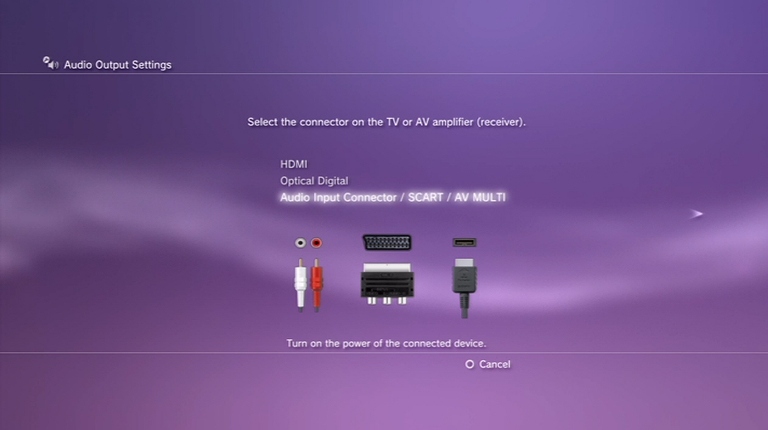
Это самые простые и понятные способы вывода изображения с ps3 на различные источники, которые доступны практически всем. Помните лучше приобрести кабель или переходник, чем сломать приставку.
Нет звука в игре, а в меню есть. Что делать?
Бывает, что при подключении Playstation 3 к телевизору через HDMI, звук в меню имеется, а вот при запуске игр куда-то исчезает. Обычно это происходит при смене телевизора. Особенно если они от разных производителей. Решается данная проблема очень просто - выключаем консоль, затем включаем консоль кнопкой power на самой ps3 и держим до второго сигнала, после чего отпускаем кнопку. Приставка спросит выводить ли звук и видео через HDMI, на что мы, конечно, соглашаемся. Данная проблема возникает из-за конфликта звуковых форматов, воспроизводимых разными телевизорами.
Если звука по прежнему нет, то можно попробовать другой HDMI кабель. Если и это не помогло, то попробуйте вывести звук через "тюльпаны" или цифровой выход, как описано выше в главе "Как подключить к монитору и вывести звук на колонки".
Огромное спасибо за внимание к статье. К сожалению, блок для коментариев пока не готов. Поэтому если остались вопросы, то оставляй их под схожим по тематике видео на моем YouTube канале. Буду рад ответить на все твои вопросы.
Бесспорно звук играет немаловажную роль в игровом процессе. Все игры, вышедшие для PS3 поддерживают систему пространственного звука Dolby Digital для придачи объема и присутствия. Поэтому при покупке PS3, HD-телевизора, рекомендуется прикупить также и ресивер с колонками.
Сегодня я покажу как оперативно подключить ресивер Sony STR-DG710 к PS3 для передачи объемного цифрового звука Dolby Digital.
Что для этого необходимо?
1. Оптический кабель.

2. Ресивер или усилок в котором есть разъем для оптического кабеля. Мой Sony STR-DG710 имеет также и HDMI разъемы, но это оказалось совсем ли?ним прибамбасом.

3. PS3 должна быть подключена по следующей схеме:
HDMI к телевизору
Оптический кабель к ресиверу

Теперь самое главное заходим в XMB-меню PS3 и выполняем следующие шаги:
1. Открываем Настройки/Настройки звука

2. Открываем Настройки вывода аудио.

3. Выбираем Цыфровой выход (Оптический)

4. Помечаем галочкой Dolby Digital 5.1 кан, DTS 5.1 кан, Линейный PCM 2 кан. 44,1 кГц и Линейный PCM 2 кан. 48 кГц

5. Сохраняем настройки

Готово! Запускаем игру и наслаждаемся свистом пуль возле уха, ревом моторов и криков людей.
Начиная с PlayStation One, игровые консоли от Sony выполняли функции, не свойственные приставкам. Первая реализация приставки воспроизводила диски формата AudioCD, вторая в дополнение к этому научилась показывать DVD-Video диски, третья же создана на основе Blu-ray привода и читает не только видео этого прогрессивного формата, но воспринимает практически весь спектр медианосителей и стандартов записи. PlayStation3 не воспроизводит только HD-DVD и DVD-Audio диски и относительно новый стандарт видеозаписи WMV9. Также расширились и коммутационные возможности устройства — для соединения с внешней аудио-видео техникой появился современный HDMI-интерфейс, а в качестве альтернативных носителей информации можно применять различные карты памяти и USB-Flash накопители. И, наконец, пара революционных новшеств, поднимающих систему на принципиально иной уровень: PlayStation3 несет на борту встроенный жесткий диск и Wi-Fi модуль, а также может работать как в локальной, так и в глобальной сети.

Игровая приставка PlayStation 3 уже не совсем приставка, в ней видна тенденция к размыванию стандартов
Усовершенствования коснулись и фирменного контроллера, новая версия которого получила название SIXAXIS и подключается к главному устройству с помощью беспроводного радиосоединения или стандартным USB-кабелем. А в качестве дополнительного органа управления к приставке можно подключить USB-клавиатуру, что особенно актуально при использовании встроенного интернет-браузера. Благодаря всем вышеназванным новшествам функциональный набор PlayStation3 оказался настолько велик, что она вполне может не только полностью заменить собой аудио-видео проигрыватели, но и серьезно потеснит персональные компьютеры.
Знакомство с PlayStation3 начнем, как всегда, с внешнего осмотра. Сразу же можем констатировать, что со времен PlayStation2 принципиальных изменений в компоновке почти не произошло. Главное отличие состоит в том, что привод с верхней загрузкой диска был заменен более современным и удобным механизмом Slot in. Этот факт существенно расширил возможности установки системы, поскольку отпала необходимость обеспечивать свободное пространство над крышкой дискового отсека, как это было с PlayStation2. К слову об установке: приставка все так же не критична к своему расположению в пространстве и может функционировать как в горизонтальном, так и в вертикальном положении. В третьей версии консоли прекратили свое существование фирменные разъемы для контроллеров — их место заняли четыре USB-разъема. Также исчезли слоты для карт памяти, необходимость в которых отпала по причине наличия встроенного жесткого диска.

Щелевая загрузка Slot in весьма удобна для игровой консоли, вот только диски закрывает кнопку загрузки
Должен отметить, что виртуальная карта памяти оказалась куда удобнее и практичнее реальной Memory Card. На передней панели, слева от загрузчика диска, расположен кард-ридер для чтения карт памяти Memory Stick, SD и CompactFlash, от попадания пыли он укрыт декоративной крышкой. Немало внимания в конструкции PlayStation3 было уделено охлаждению. Вентиляционные отверстия расположены по всему периметру, а работа сопровождается негромким, но вполне различимым шумом встроенного вентилятора. Скромный набор разъемов расположился на задней панели над решеткой, сквозь которую происходит отвод теплого воздуха. В целом конструкция PlayStation3 достаточно удобна, единственный сомнительный момент заключается в том, что кнопка извлечения диска находится в районе центральной части загрузчика, прямо под тем местом, в котором несколько секунд спустя окажется сам диск.
Внешность PlayStation3 вполне соответствует преобладающим тенденциям в дизайне современной аудио-видео техники. «Уфологическая» форма корпуса перекликается с дизайном проекторов нескольких известных фирм, а черное глянцевое покрытие не теряет свою актуальность уже второй сезон. Из двух возможных установок очевидно приоритетной является вертикальная — именно в этом положении консоль смотрится наиболее стильно и гармонично.

Уфологический дизайн и черный лак все еще злободневны в дизайне
Развивая эту тему, предположу, что она отлично смотрелась бы, будучи установлена на отдельную стойку или подвешена в таком положении непосредственно на стену. Но ни один из этих вариантов производителем пока не предусмотрен. PlayStation3 своим видом напоминает скорее дизайнерский медиапроигрыватель, чем игровую систему, а потому легко впишется в любой современный интерьер.
Новый контроллер SIXAXIS в нашем случае интересен как своего рода уникальный пульт дистанционного управления. Фирменные контроллеры от Sony давно получили признание как одни из самых удобных для управления игровой системой, и в новом качестве они не менее безупречны. Никакого более удобного устройства для управления воспроизведением аудио-видео или фотофайлов я не могу себе представить. В работе задействованы не только курсор и кнопки с символами, но и все четыре шифта, а также оба джойстика.

правление получается настолько удобным, что буквально нескольких минут достаточно, чтобы легко и свободно перемещаться по меню и управлять нужными функциями. А интуитивность управления так высока, что порой бывает сложно ответить на вопрос, какой кнопкой выполняется то или иное действие — вся информация моментально оказывается в моторной памяти, можно сказать, минуя сознание.

Игровой контроллер SIXAXIS до удивления удобен для просмотра фото, один джойстик наезжает на фото, а другой уточняет место просмотра
Для того чтобы оценить всю прелесть управления, достаточно пару минут поразглядывать фото с помощью двух джойстиков, один из которых управляет зумом, а другой — положением снимка на экране. После этого кажется, что смотреть настоящую фотографию, держа ее в руках, менее удобно, чем смотреть цифровую с помощью контроллера SIXAXIS и PlayStation3.
Управление консолью осуществляется с помощью операционной системы XrossMediaBar. Да-да, я не оговорился, именно операционной системы. Это определение вполне подходит для многофункционального интерфейса, управляющего сложным мультимедийным устройством, каковым и является PlayStation3. Тем более что сама приставка по свой структуре максимально приближена к обычному компьютеру и даже содержит некоторые стандартные компьютерные детали, интерфейсы и схемотехнические решения. Еще до выхода в свет PlayStation3 в интернете распространялись слухи о том, что родную операционную систему XrossMediaBar можно будет заменить альтернативными на базе Windows или Linux и использовать ее в качестве обычного персонального компьютера.

Вот так демонстрируется положение поля просмотра на фотографии во время просмотра
Вернемся, однако, к интерфейсу XrossMediaBar. Как можно догадаться из названия, внешний вид главного меню имеет форму креста. Горизонтальными перемещениями производится выбор раздела меню, а вертикальными выбираются его подразделы. Расширение подразделов опять же происходит в горизонтальной плоскости и так далее — каждый из уровней меню разворачивается под углом 90 градусов относительно предыдущего. Пожалуй, это лучшая из встречавшихся мне нестандартных компоновок меню — оно наиболее наглядно, чем классическое, гораздо более понятно, чем меню карусельного типа, более свободно и красиво, чем «компьютерное» меню с закладками. А если добавить к этому тот факт, что управление ведется двумя руками сразу с помощью игрового контроллера, скорость навигации возрастает многократно, не только в сравнении с обычным пультом дистанционного управления, но и в сравнении с компьютерной клавиатурой и мышью.

Поворот фотографий высокого разрешения происходит практически мгновенно, а для этого требуется мощный процессор
Также очень понравился плавный, но очень четкий и быстрый отклик системы на команды. Все происходит мгновенно, а кажущая затянутость движений на экране просто призвана устранить дискретность и нисколько не замедляет работу. Работа с фотографиями большого размера происходит с молниеносной скоростью. Фотографии объемом в пару-тройку мегабайт моментально перелистываются, поворачиваются, зумируются и перемещаются по экрану. Такой скорости работы с «тяжелыми» файлами мне не приходилось наблюдать даже на самом современном компьютере, не говоря уже о бытовых мультимедийных устройствах. При работе с другими медиафайлами, включая просмотр Blu-ray дисков, приставка также очень быстро реагирует на команды и воспроизводит все практически без задержек. Диски с данными открываются в виде дерева папок.
Для воспроизведения содержимого необходимо только открыть папку в соответствующем разделе меню (фото, музыка или видео). Это очень удобно и наглядно. Файлы не путаются, не сваливаются в единую кучу. Названия и, главное, расширения файлов отображаются корректно. Еще порадовало то, что носители, будь то диск или карта памяти, определяются мгновенно, и сразу же готовы к работе. Но несколько расстроил тот факт, что ни одна из предложенных USB-«флешек» не была прочитана, в то время как разнообразные карты памяти работали безупречно. Воспроизведение аудио- и видеодисков начинается автоматически, чего, собственно говоря, от них и требуется в большинстве случаев.

Не мешая просмотру на верхней и нижней границе можно вывести информацию о контенте
Кроме основного меню, операционная система содержит несколько вспомогательных панелей. Для тех, кому трудно освоиться с контроллером, существует виртуальная панель управления с богатейшим набором функций. В правой части экрана можно отобразить служебную панель, отвечающую за управление файлами — копирование и удаление файлов, сохранение их на жесткий диск и прочие стандартные опции. Кнопкой Select вызывается дополнительная панель, демонстрирующая разнообразную текущую информацию (в зависимости от контента и состояния).

Экранное меню для управление DVD просто богатейшее
Об управлении консолью можно рассказывать бесконечно долго, а краткое резюме будет таким: меню XrossMediaBar по удобству и информативности превосходит большинство мультимедийных устройств и вполне может конкурировать с компьютером; по эргономичности, четкости и скорости управления эта система совершенна и не имеет аналогов среди компьютеров и домашних медиасистем.
PlayStation3 является универсальным проигрывателем и воспроизводит практически все доступные видеоформаты от MPEG4 до Blu-ray. Поэтому оценка качества изображения проводилась, что называется, по всем фронтам. С дисками Blu-ray система справляется играючи — воспроизводятся они с ходу практически без первоначальных задержек на буферизацию, которые пока являются нормой для большинства HD-проигрывателей. Изображение подается мягко, плавно, без видимых артефактов. Четкость, как и положено формату, высочайшая. Яркость нормальная, если даже не излишняя. А вот контраста, субъективно, несколько недостает, хотя градации серого достаточно точны и глубоки. С цветопередачей заметны небольшие неточности: там, где в оригинальной записи есть еле видимые нарушения оттенков, на PlayStation3 они превращаются в заметные искажения. В целом картинка смотрится достаточно неплохо, но на фоне стационарных Blu-ray проигрывателей она выглядит несколько бледно, и ей заметно недостает объема.

На PlayStation 3 можно смотреть все, что угодно, от кино на Blu-ray до фото с карт памяти Compact Flash
DVD-диски воспроизводятся как на высококачественном проигрывателе, но характер картинки остался тот же, что и при воспроизведении BD-формата. Четкость оказалась выше ожидаемой и воспринимается скорее как HD Ready, нежели как SD. MPEG4 декодируется успешно, артефакты сжатия остаются заметны, но изображение воспринимается вполне сносно. Качество воспроизведения MPEG4 в данном случае будет зависеть в основном от качества сжатия конкретного файла. C воспроизведением сжатых файлов высокого разрешения возникли проблемы, которые, будем надеяться, исчезнут по мере обновления операционной системы. Общий уровень качества изображения достаточно высок, но несколько недотягивает до известных мне Blu-ray проигрывателей по контрасту и живости изображения. Различия становятся очевидны при прямом сравнении.
В случае с PlayStation3 основной метод подключения внешних аудиоустройств — это, несомненно, цифровой. Для этого может использоваться как универсальный HDMI, так и обычный оптический аудиовыход. Встроенный ЦАП позволяет получить лишь двухканальный звук. От звучания приставки с аналоговых выходов не стоит ждать особенно высокого качества звука, но разница между MP3, CD и SACD очевидна даже при воспроизведении через акустику телевизора. Что характерно, при воспроизведении многоканального SACD на аналоговом выходе оказывается сигнал фронтальной стереопары, а остальные каналы просто игнорируются и выпадают из звуковой сцены.
Коннектная площадка PlayStation3 традиционно небогата. В наличии имеются цифровые HDMI- и оптический выходы, а всевозможные аналоговые форматы спрятаны в фирменном интерфейсе AV Multi Out. Последний может нести в себе компонентный, S-Video и композитный видеовыходы, а также упоминавшийся ранее аналоговый 2.0 аудиовыход.

Набор разъемов не велик, но через AV Multi Out можно подключать почти все виды интерфейсов
Подобная компоновка хороша в плане своей компактности, но совершенно неудобна в использовании, потому что не позволяет использовать стандартные видеокабели сторонних производителей. К тому же компонентный AV Multi Out продается лишь опционально, впрочем, как и кабель HDMI.
PlayStation3 показала себя как достойный внимания медиацентр хорошего качества с беспрецедентно высокой скоростью и эргономикой управления. Качество воспроизведения видео неидеально, но находится на достаточно высоком уровне. Одно из главных преимуществ системы — мультиформатность (PlayStation3 воспринимает практически все основные носители и форматы записи). Не могут не радовать расширенные сетевые возможности, в том числе наличие встроенного интернет-браузера.





Подключение Playstation 3 к кинотеатру 5.1
У меня возникла проблема. Кратко опишу ее. Надеюсь, что на сайте есть умельцы.Пластмассовый охотник за трофеями
Итак, есть сама приставка (версия Slim 320Gb), телевизор Samsung Smart TV (PS51E550D1W) (3 HDMI, одна оптика) и домашний кинотеатр (один выход HDMI и один вход для оптики, на этом все).
И вот сама проблема. Раньше, когда не было телевизора Smart, я просто втыкал из приставки в телевизор HDMI, и из той же приставки оптику в кинотетар и все работало (1080p, 5.1). В телевизоре USB не было, поэтому просмотром фильмов на нем не занимался, а смотрел фильмы на PS3 через медиа-сервер (самое главное mkv, но ясно что потеря качества). Все было нормально.
И вот купил я новый телевизор Samsung Smart TV (PS51E550D1W), сделал все как было на старой конфигурации и все бы хорошо, только вот в телевизоре есть USB и он прекрасно читает mkv. Поэтому я вставил оптику в него.
И вот сам вопрос. Можно ли устроить так, чтобы PS3 передавала сигнла 5.1 телевизору через HDMI, а телевизор передавал этот сигнал кинотеатру через оптику?
Надеюсь кто-нибудь сталкивался. Срочно нужна помощь. Если будет нужна подробная информация о технике (кинотеатр и др.) то спрашивайте.
Спасибо.






Так а в чем проблема?
В настройках PS ставишь вывод звука через ХДМИ.
А дальше настраиваешь телевизор чтобы он выводил звук через оптику.
У меня так сделано, только вместо оптики скарт до домашнего кинотеатра.










все бы хорошо, только вот в телевизоре есть USB и он прекрасно читает mkv. Поэтому я вставил оптику в него. Не совсем понял.
Судя по спецификации твоей модели телевизора, он имеет один оптический ВЫХОД (Toslink) и причем тут USB-вход для просмотра файлов с жесткого диска и оптика?
Через HDMI Ps3 способна передавать звук вплоть до 7.1. Подключаешь плойку к телевизору через HDMI, оптикой соединяешь выход телевизора с оптическим входом на домашнем кинотеатре и получаешь звук 5.1. правда, максимум ты можешь рассчитывать на звук Dolby Digital 5.1. Оптоволокно на более не способно.
Если ты всё правильно описал, то решение проблемы такое.

ЧТЕНИЕ детерминирует вербальную аддитивность*
*увеличивает словарный запас Металлический охотник за трофеями






Тоже если честно вопроса не понял.
sony ps3 через hdmi - передает звук и видео на телевизор, телевизор через оптику передает звук на кинотеатр.
Соотв. на дом. кинотеатре у тебя будет и звук с ТВ и с звук с PS3(через тв).
Я например фильмы mkv смотрю через кинотеатр поэтому у меня в этой схеме еще один провод от дом.кинотеатра hdmi в тв чтоб передавать видео. Не могу дать 100%, потому что самсунг, но у меня и кинотеатр и тв Sony поэтому там все синхронизировалось без проблем и работает с одного пульта (например при нажатии на пульте тв кнопки театра, звук с дом. кинотеатра включается автоматически). В любом случае, думаю никаких проблем не возникнет, да и провода то стоят не дорого, так что попробовать уж точно стоит)







тоже не совсем понял но советут тут один-передовай всё через HDMI,т.е. и звук и видео. он способен передать 7,1. да и по идее он качественее звук должен передовать чем оптика(хотя точно не уверен), суть вопроса не ясна. и кстати тоже к знатокам вопрос: какой формат звука выводит A\v ресивер с ps3 игр??(я имею ввиду dolby digital, dts).,вообще какой формат звука в ps3 играх.,на коробке об этом толком не написано





Так а в чем проблема?
В настройках PS ставишь вывод звука через ХДМИ.
А дальше настраиваешь телевизор чтобы он выводил звук через оптику.
У меня так сделано, только вместо оптики скарт до домашнего кинотеатра.
Вот в этом и проблема. Как настроить телевизор?
Не совсем понял.Судя по спецификации твоей модели телевизора, он имеет один оптический ВЫХОД (Toslink) и причем тут USB-вход для просмотра файлов с жесткого диска и оптика?
Через HDMI Ps3 способна передавать звук вплоть до 7.1. Подключаешь плойку к телевизору через HDMI, оптикой соединяешь выход телевизора с оптическим входом на домашнем кинотеатре и получаешь звук 5.1. правда, максимум ты можешь рассчитывать на звук Dolby Digital 5.1. Оптоволокно на более не способно.
Если ты всё правильно описал, то решение проблемы такое.
USB я назвал потому, что фильмы через внешний винчестер смотрю на телевизоре со звуком 5.1, так как плойка мкв не читает
Тоже если честно вопроса не понял.
sony ps3 через hdmi - передает звук и видео на телевизор, телевизор через оптику передает звук на кинотеатр.
Соотв. на дом. кинотеатре у тебя будет и звук с ТВ и с звук с PS3(через тв).
Я например фильмы mkv смотрю через кинотеатр поэтому у меня в этой схеме еще один провод от дом.кинотеатра hdmi в тв чтоб передавать видео. Не могу дать 100%, потому что самсунг, но у меня и кинотеатр и тв Sony поэтому там все синхронизировалось без проблем и работает с одного пульта (например при нажатии на пульте тв кнопки театра, звук с дом. кинотеатра включается автоматически). В любом случае, думаю никаких проблем не возникнет, да и провода то стоят не дорого, так что попробовать уж точно стоит)
Схема аналогичная, только вот у меня нет такой экосистемы сони-сони-сони.
тоже не совсем понял но советут тут один-передовай всё через HDMI,т.е. и звук и видео. он способен передать 7,1. да и по идее он качественее звук должен передовать чем оптика(хотя точно не уверен), суть вопроса не ясна. и кстати тоже к знатокам вопрос: какой формат звука выводит A\v ресивер с ps3 игр??(я имею ввиду dolby digital, dts).,вообще какой формат звука в ps3 играх.,на коробке об этом толком не написаноПроблема только в том, что мой кинотетатр не умеет транскодировать даже 5.1 звук с HDMI, он только через HDMI передает свой видеосигнал на телевизор.


Сегодня научу вас подключать аудиосистемы 5.1 к девайсам без поддержки многоканального звука. Любым.
Итак, представим ситуацию: у вас уже есть неплохая многоканальная аудиосистема. Подчеркнем — аналоговая, в качестве входов используются классические разъема RCA (тюльпан). При этом в результате модернизации гаджетов устройств с подходящими интерфейсами систему нельзя задействовать.
Как подключить такую 5.1-канальную акустику к устройствам с цифровым выходам HDMI/Toslink, популярному USB или использовать стереовыход? Или, как преобразовать многоканальный цифровой аудиосигнал в многоканальный аналоговый?
Настоящий и «виртуальный» многоканальный звук
Настоящая многоканальная аудиодорожка выводит голос в центральный канал, эффекты и музыка — в тыловые и фронтальные колонки. Либо — в соответствии с распределением при записи (в некоторых стандартах многоканального звука).
«Виртуальное» многоканальное аудио распределяется в соответствии с спектральной характеристикой воспроизводимого звука. Программные и аппаратные средства разбирают сигнал на компоненты по заранее определенным алгоритмам, и распределяют звуки вокруг точки прослушивания, создавая объемное звучание.
Способ 1. Не жалеем средств на качественный звук

Проще всего — купить многоканальный ресивер под свои предпочтения и нужды. Самый простой, самый эффективный. И самый всеядный.

Покупка даст разнообразные интерфейсы ввода-вывода для видео- и аудиосигнала, сможет самостоятельно декодировать файлы и станет центром домашней развлекательной системы. Всегда можно подобрать модель с необходимым количеством подходящих входов — и RCA в ресиверах живее всех живых.
Современные ресиверы поддерживают улучшенные алгоритмы распределения звука, в том числе Dolby Atmos, который умеет раскидывать любое число дорожек на любое число динамиков с учетом акустических свойств помещения.
Недостаток решения — стоимость. Она начинается от 10 тысяч рублей за б/у и от 30 тысяч за ресивер с поддержкой Dolby Atmos.
К тому же, ресиверы обладают внушительными габаритами. Хорошо, если место и интерьер позволяют. А если нет?
Способ 2. (Digital) Optical -> Multichannel Analog

Ради этого статья и затевалась. Мне часто задают вопросы вида: «Как подключить мой домашний кинотеатр к новому телевизору? У него нет аналоговых аудиовыходов!».

У моего DEXP есть только двухканальный мини-джек и оптический Toslink. На время до покупки новой акустики старый комплект 5.1 я подключил при помощи такого китайского конвертера.
Внутри устройства прячется довольно примитивный цифроаналоговый преобразователь и DSP-процессор — микросхема, отвечающая за микширование, эквалайзинг и эффекты.

Применение очень простое — подключаем в аналоговые RCA-выходы акустическую систему, с другой стороны подаем аудиосигнал через коаксикальный или оптический разъем и внешнее питание от комплектного блока питания.
Если сигнал соответствует числу подключенных каналов акустики — он проходит без микширования и обработки. Как есть.
То есть, если у фильма 5.1-канальная аудиодорожка, и мы используем соответствующую аудиосистему — качество звука будет таким же, как в оригинале.
Если на него подается двухканальная дорожка, то сигнал преобразовывается с помощью «виртуального» микширования в процессоре, и раскидывается на все колонки.
Конечно, это сильно отличается от настоящего 5.1-канального звука, но, все-таки — звучит приятнее, чем обычное стерео. Если, конечно, мы говорим о фильмах.

Так можно подключить акустику и к другим устройствам — например, через обычных выход для наушников ноутбука, планшета или плеера.
Но на выходе получится только виртуальный 5.1-канальный звук, даже если изначальная дорожка — многоканальная. Из стереоразъема иного получить не выйдет.
При необходимости, конвертер позволяет воспроизводить любой входящий аудиосигнал в двухканальный. Удобно для музыкальных систем стандарта систем 2.1, а так же в тех случаях, когда DSP-конвертер воспроизводит дорожку некорректно.
Способ 3. HDMI -> Multichannel Analog

Вариант с использованием HDMI более перспективен, поскольку этот интерфейс используется в современных гаджетах намного чаще.
Для передачи многоканальной аудиодорожки разъем в источнике звука должен поддерживать протокол HDMI Arc. В противном случае, будет транслироваться обычное стереосигнал, который будет преобразовываться в «виртуальный» 5.1 программным путем.
Если HDMI поддерживает эту функцию, можно приобрести такой конвертер. Данная коробочка поддерживает и сквозную передачу составного сигнала: подключив источник по HDMI, можно отдельно вывести звук на аудиосистему через коаксикальный, оптический или аналоговый разъемы, при этом запустив видеоряд на проектор или телевизор.
Способ 4. USB -> Multichannel Analog

Большинство предлагаемых на просторах интернета китайских «многоканальных USB-аудиокарт» довольно примитивные обманки, выдающие обработанное стерео. Сэкономить не получится.

Другое дело — внешние аудиокарты. Некоторые из них способны выдавать многоканальный звук, и подходят для подключения к планшетам, ноутбукам, настольным компьютерам.
К сожалению, даже Smart TV, не говоря о большинстве устройств с пропиетарными прошивками (ресиверы, медиаплееры) не смогут распознать ее как аудиоустройство. Поэтому Creative Sound Blaster Omni Surround 5.1, Creative X-Fi Surround 5.1 Pro или ST Lab M-330 USB подойдет только как компьютерные аксессуары, либо в случае раздельной трансляции звука и видеоряда с компьютера. А это уже совсем другая история.
«Китайская коробка» или полноценный ресивер?

На самом деле, выбор неоднозначен. При необходимости связывать несколько устройств в единую систему выбор очевиден.
Однако, покупка ресивера здорово ударит по бюджету, и при отсутствии необходимости масштабирования развлекательной системы станет неоправданной тратой. Коробочка вполне справляется с поставленными задачами, если необходимо связать акустику и единственный источник звука.
(26 голосов, общий рейтинг: 4.65 из 5)
Николай Маслов
Kanban-инженер, радиофизик и музыкант. Рассказываю о технике простым языком.
Читайте также:


